Словарь в картинках, иммерсивный перевод для чтения, улучшения в Edge
Если изображения стоят тысячи слов, чтобы описать что-либо, Microsoft Edge предлагает инструмент именно для этого. Инструмент — Словарь в картинках — позволяет найти изображение, которое и описывает выбранное слово. Наряду с этим у вас есть лучшая интеграция с Immersive Reader и возможность переводить его на 54 языка с помощью Reader .
Edge получает словарь в картинках(Picture Dictionary) , перевод(Immersive Reader Translation) и улучшения для иммерсивного чтения
Эти функции будут развернуты в общедоступных сборках после тестирования, но впечатляет то, как команда Microsoft Edge заботится(Microsoft Edge Team) о том, чтобы это был не просто браузер, а набор инструментов, которые могут быть полезны для всех.
Словарь(Dictionary) изображений в Microsoft Edge
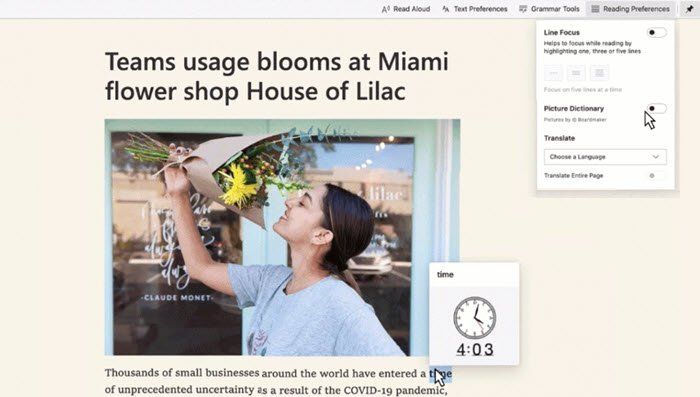
В следующий раз, когда вы не понимаете значения слова или, может быть, знаете его, но не понимаете, как оно может выглядеть, используйте словарь в картинках. (Picture Dictionary.) Это особенно удобно, когда вы открываете веб-страницу на другом языке и хотите увидеть изображение, представляющее это слово. Тем не менее, словарь(Picture Dictionary) в картинках не включен по умолчанию, но все, что вы хотите включить, нажмите « Настройки (Preferences)чтения(Reading) » и затем выберите слово, чтобы получить представление.
Важно знать, что эта функция является частью иммерсивного чтения(Reader) в Microsoft Edge , которая имеет дополнительные функции. Давайте посмотрим на это.
Перевод(Reader Translation) и улучшения для иммерсивного чтения
Immersive Reader — одна из лучших вещей в любом браузере. Это позволяет вам читать контент, не отвлекаясь. Что изменилось с Immersive Reade на Edge , так это то, что вместо того, чтобы нажимать F9 или запускать ti из адресной строки, вы можете просто щелкнуть правой кнопкой мыши страницу или выбранный контент и запустить его. Последнее будет удобно в тех случаях, когда вам не нужно читать весь контент, а только его часть.

Microsoft приложила много усилий, когда дело доходит до перевода. Вы не можете переводить на 54 языка, находясь в Immersive Reader(translate into 54 languages while being in Immersive Reader) . Если вам нужно исследовать много тем, и поскольку данные из других языков не менее важны, это будет очень полезно. Перевод по умолчанию на языке по умолчанию, но если вы хотите, вы всегда можете выбрать из раздела чтения, перевода.
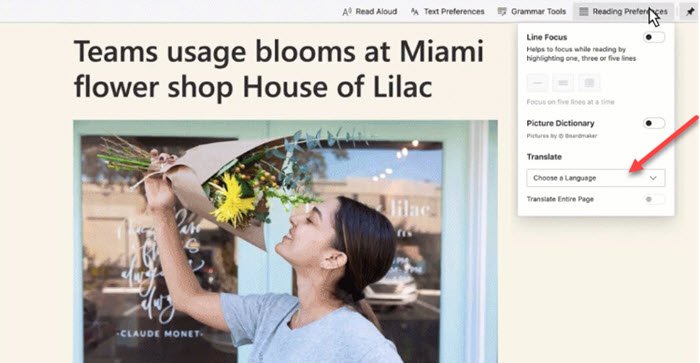
В прошлый раз Microsoft развернула функцию «Чтение вслух» (Read Aloud feature), которая имеет 25 вариантов голоса на выбор в зависимости от ваших предпочтений для голоса на 13 языках и 21 локали. Опять же(Again) полезно для тех, кому нужны специальные возможности или нравится расшифровка голоса вместо перевода текста.
Читать(Read) . Как включить словарь в картинках в Immersive Reader в(enable Picture Dictionary in Immersive Reader in Edge) браузере Edge.
Microsoft Edge здесь, чтобы сказать. Компания привносит лучшее из Old Edge в версию Chromium , и это выделяет браузер. Все эти функции будут родными для браузера, что гарантирует отсутствие плагинов и максимальное удобство работы с пользователем.
Related posts
Включить Picture Dictionary в Immersive Reader в Edge browser
Отключить Language Translation; Change Display Language в Edge
Что такое Realtek Card Reader?
Включить Line Wrap в Source View в Chrome or Edge
Как удалить кнопку Extensions меню из Microsoft Edge toolbar
Block or Stop Microsoft Edge всплывающую Tips and Notifications
Microsoft Edge Browser Tips and Tricks для Windows 10
Как играть Video в Full-screen Mode в Edge browser
Отключить синхронизацию для всех User Profiles в Microsoft Edge с использованием Registry
Microsoft Edge сохраняет Auto-resetting на Restart в Windows 10
Добавить Home button до Microsoft Edge browser
Удалить: Для быстрого доступа разместите свои избранное здесь на бар избранного
Microsoft Edge для аварии Mac не работает или не устраивает проблемы
Как предотвратить изменения в избранных на Microsoft Edge в Windows 10
Edge Deleted Bookmarks or Favorites вновь появляется; не удаление
Как использовать Smart Copy в Microsoft Edge
Как отключить или остановить Video Autoplay в Microsoft Edge
Отключить ярлык F12 keyboard для Microsoft Edge Developer Tools
Как отправить Tabs на другие устройства с Microsoft Edge
З8892500 обнаружил: не запускайте Edge в Administrator mode
